ما هو تنبيه iOS Push؟ (دليل المبتدئين لعام 2024)
نشرت: 2024-03-25هل تبحث عن دليل بسيط لحملات تنبيه الدفع لنظام iOS؟ تنبيهات iOS، تلك الرسائل الصغيرة المفيدة التي تظهر على شاشتك، يمكن أن تغير قواعد اللعبة في عملك إذا تم استخدامها بشكل صحيح.
الآن تخيل هذا: أنت مالك نشاط تجاري وقمت للتو بإطلاق تخفيضات سريعة على موقع الويب الخاص بك وتطبيقك. كيف تجعل العملاء يتدفقون على موقعك على الفور؟ الأمر بسيط، وذلك عن طريق إرسال تنبيه دفع لنظام iOS. وبهذه الطريقة، يتلقى المتسوقون إشعارًا في الوقت المناسب بشأن التخفيضات، وترتفع حركة المرور على موقع الويب والتطبيق الخاص بك بشكل كبير.
ولكن ما هو تنبيه الدفع لنظام iOS بالضبط؟ فكر في الأمر على أنه لوحة إعلانية شخصية بحجم الجيب. إنها رسالة أو إشعار مختصر يتم إرساله إلى أجهزة iOS (iPhone وiPad) من التطبيقات المثبتة على الجهاز.
أفضل ما في الأمر هو أنه يمكنك إعداد كل هذا بسرعة فائقة! يبدو مثيرا للاهتمام، أليس كذلك؟ دعونا نتعمق.
ما هو تنبيه iOS Push؟
يشبه تنبيه الدفع لنظام iOS مذكرة رقمية صغيرة تظهر على أجهزة Apple المحمولة الخاصة بك. يمكن أن يكون ذلك من منصات الوسائط الاجتماعية المفضلة لديك أو موزعي الأخبار أو تطبيقات التسوق عبر الإنترنت - وكلها تهدف إلى إبقائك على اطلاع دائم ومتفاعل ومتصل.
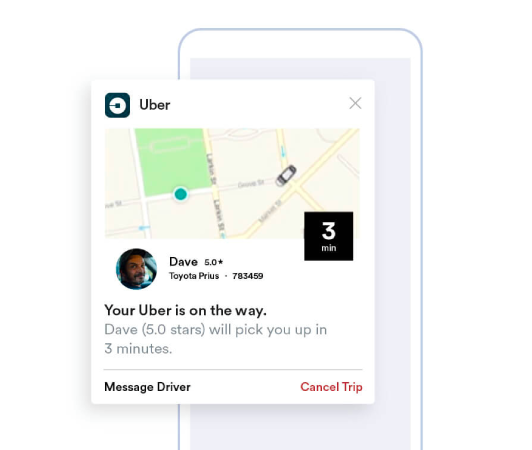
فكر في هذه الرسائل القصيرة على أنها نقرات لطيفة على كتف جهاز iOS الخاص بك يتم إرسالها عبر خدمة Apple Push Notification (APNs). يبدو الأمر كما لو أن التطبيق يهمس على جهازك ويطلب انتباهك. الجانب الرائع لتنبيهات iOS الفورية هو أنك لا تحتاج حتى إلى تنشيط التطبيق أو استخدامه. كما لو كان ذلك بضربة سحرية، تظهر الإشعارات حتى على شاشتك المقفلة، مما يضمن عدم تجاوز التحديثات أو المطالبات الأساسية مطلقًا.
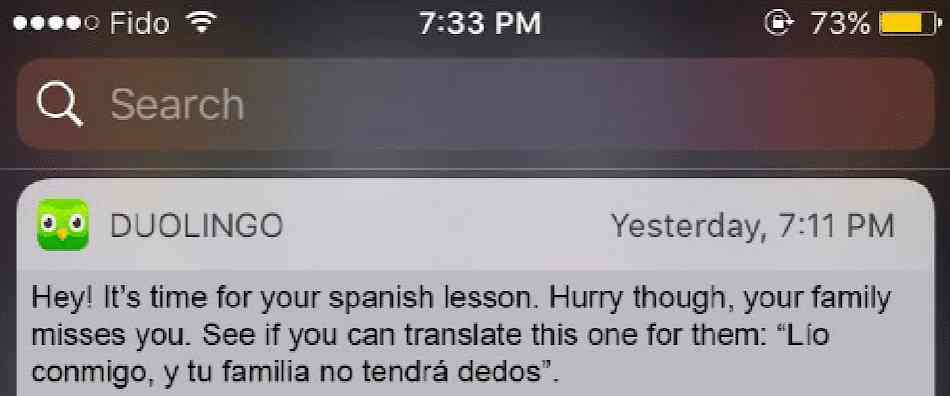
توفر تنبيهات iOS الفورية مجموعة كبيرة من الفوائد. أولاً وقبل كل شيء، فهي أداة استثنائية لإبقائك مطلعًا على أحدث المعلومات. تصور تنبيهًا من أحد تطبيقات التسوق عبر الإنترنت لإعلامك بالتخفيضات الحالية.
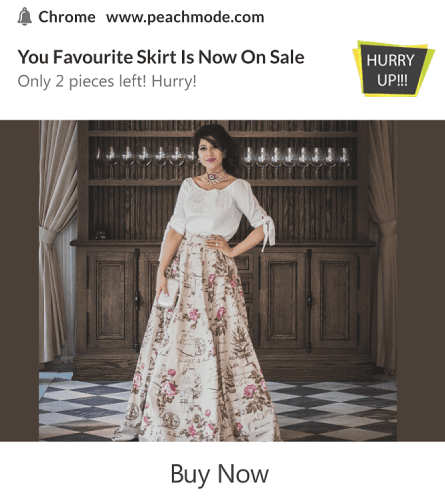
بالإضافة إلى ذلك، يمكنهم توفير وقتك الثمين. تخيل أن تطبيقك المصرفي يرسل تنبيهًا يؤكد نجاح المعاملة، ويلغي الحاجة إلى تسجيل الدخول والتحقق يدويًا. علاوة على هذه المزايا العملية، تعمل تنبيهات iOS على تحسين تجربة التطبيق بشكل عام من خلال جعلها أكثر حيوية وتفاعلية.
أصبح التنقل بين هذه الإشعارات سهل الاستخدام بواسطة منصات مثل PushEngage. بفضل ميزات PushEngage المتطورة، تضمن لك هذه المعلومات الصغيرة أن تخدم اهتماماتك وتصل إليك في الوقت المناسب ويتم تبسيطها وفقًا لتفضيلاتك. سواء كان ذلك تكرار الإشعارات أو نوع التنبيهات؛ PushEngage يضع التحكم في يديك.
متسلحين بفهم أساسي لماهية تنبيهات iOS الفورية وآلياتها، فلنتعمق أكثر في مجموعة متنوعة من الإشعارات ونكشف عن كيفية تسخيرها التطبيقات لجذب مستخدميها وتحويلهم.
أنواع حملات تنبيهات iOS التي يمكنك استخدامها
هناك العديد من أنواع تنبيهات iOS التي يمكن استخدامها لزيادة التفاعل مع جمهورك. ومن خلال فهم هذه الأنواع المختلفة، يمكنك تحسين فعاليتها وإنشاء تجربة مستخدم أكثر تخصيصًا وتفاعلية.
- التنبيهات داخل التطبيق: يمكن إرسال هذه التنبيهات عندما يستخدم المستخدم تطبيقك بشكل نشط. على سبيل المثال، يمكن لتطبيق التجارة الإلكترونية إرسال تنبيه حول خصم خاص على عنصر يهتم به المستخدم. باستخدام PushEngage، يمكن للشركات بسهولة إرسال هذه الرسائل ذات الصلة وفي الوقت المناسب لزيادة تفاعل المستخدم.
- الإشعارات المستندة إلى الموقع: يتم إرسال هذه التنبيهات بناءً على الموقع الجغرافي للمستخدم. إنها رائعة للشركات مثل منافذ البيع بالتجزئة أو الأحداث التي ترغب في إعلام المستخدمين القريبين بالعروض الحصرية. يجعل PushEngage الاستهداف الجغرافي أمرًا بسيطًا، مما يضمن قدرة الشركات على الوصول بفعالية إلى جمهورها المستهدف بغض النظر عن مكان وجودهم.
- التنبيهات المستندة إلى السلوك: يتم إرسال هذه الإشعارات استجابةً لإجراءات محددة تم اتخاذها (أو لم يتم اتخاذها) بواسطة المستخدم في التطبيق. على سبيل المثال، إذا أضاف المستخدم عنصرًا إلى سلة التسوق الخاصة به ولكنه لم يشتريه، فيمكن أن يذكره التنبيه المستند إلى السلوك. باستخدام PushEngage، يمكن للشركات إدارة هذه الأنواع من الإشعارات بدقة.
- الإخطارات الموقوتة: تم تعيين تنبيهات الدفع هذه ليتم إرسالها في أوقات محددة مسبقًا ويمكن استخدامها للأحداث أو الإشعارات المتكررة. باستخدام PushEngage، يمكن جدولة هذه الإشعارات مسبقًا، مما يضمن بقاء المستخدمين على اطلاع بالتحديثات أو الأحداث المهمة.
تحتاج حملة التنبيهات الفورية الناجحة إلى نوع الإشعارات المناسب لأهدافها. لذا، إذا كنت تتطلع إلى تعزيز نشاطك التجاري باستخدام حملات التنبيهات الفورية لنظام التشغيل iOS، فأنت بحاجة إلى خدمة الإشعارات الفورية لنظام التشغيل iOS مع العديد من الخيارات المتاحة لتحسين إستراتيجيتك لتحقيق أقصى قدر من التفاعل.
كيف يعمل تنبيه iOS Push؟
يتم إنشاء تنبيه دفع لنظام iOS عندما يتصل التطبيق المحدد على جهاز iOS الخاص بك بـ APNs. بمجرد صياغة الإشعار وإرساله، تقوم شبكات APN بتوجيهه إلى الجهاز المقصود – كل ذلك في غضون بضع ميكروثانية.
الآن دعونا نتعمق أكثر في عالم تنبيهات iOS. فكر في التحقق من هاتفك وسترى على الفور إشعارًا من تطبيق الأخبار المفضل لديك يخبرك بالأخبار العاجلة، أو ينبهك تطبيق التسوق المفضل لديك بشأن تخفيضات سريعة. هذه هي اللحظات التي يتم فيها تشغيل تنبيهات iOS. هذه الإشعارات عبارة عن رسائل صغيرة ترسلها التطبيقات لتظهر على الشاشة الرئيسية أو شاشة القفل للجهاز، حتى عندما لا يكون التطبيق قيد الاستخدام حاليًا.
تعد تنبيهات iOS المؤقتة جزءًا حيويًا من تفاعلنا الرقمي اليومي. يتم تشغيلها بواسطة خدمة الإشعارات الفورية من Apple، والمعروفة باسم APNs. تقوم هذه الخدمة بتنسيق تسليم الإشعارات من خوادم تطبيقاتك إلى أجهزة Apple الخاصة بك. تضمن هذه العملية أنك دائمًا على اطلاع، وتتلقى التحديثات في الوقت الفعلي من تطبيقاتك دون الحاجة إلى التحقق منها يدويًا.
لا توفر هذه التنبيهات المعلومات فحسب، بل توفر لك الوقت أيضًا وتبقيك على اتصال. باستخدام شريكنا PushEngage ، يمكن للشركات إرسال تنبيهات مستهدفة لنظام iOS تعمل على تحسين مستويات الدوبامين والمشاركة لدى المستخدم. على سبيل المثال، يمكن للإشعارات التي تعتمد على PushEngage أن تذكرك بذكاء بالعناصر المتبقية في عربة التجارة الإلكترونية الخاصة بك أو تنبهك بشأن وصول منتج طال انتظاره. وبهذا المعنى، فإنها تعمل على إثراء تجربة المستخدم الشاملة من خلال توفير إشعارات محسنة وشخصية.
فكر في الأمر بهذه الطريقة: إن إشعارات iOS الفورية تشبه حراس البوابة الودودين، حيث توفر تحديثات مفيدة مباشرة على عتبة جهازك. والأكثر من ذلك، أن أدوارهم أصبحت متنوعة ومثيرة بشكل متزايد مع مرور الوقت. لذلك، باستخدام أداة قوية مثل PushEngage، يمكن لكل من الشركات والمستخدمين جني فوائد كبيرة من أنظمة التنبيه المتطورة هذه.
كيفية إضافة تنبيهات iOS إلى تطبيقك
هناك نوعان أساسيان من حملات تنبيهات iOS:
- تنبيه دفع على الويب لنظام iOS
- تنبيه دفع لتطبيق iOS
استنادًا إلى نشاطك التجاري، قد تتمكن من إرسال إشعارات الدفع على الويب والتطبيقات. ونحن نوصي بشدة بإرسال كلا النوعين من تنبيهات الدفع. ولكن قبل إنشاء تنبيه فوري لنظام iOS، يتعين عليك تحديد خدمة إشعارات الدفع. خدمة الإشعارات الفورية هي برنامج يسمح لك بإنشاء حملات دفعية دون أي تعليمات برمجية.
نوصي باستخدام PushEngage.

PushEngage هو البرنامج المساعد رقم 1 للإشعارات الفورية في العالم.
تساعدك إشعارات الدفع على زيادة حركة المرور على موقع الويب الخاص بك والمشاركة على الطيار الآلي. وإذا كنت تدير متجرًا عبر الإنترنت، فإن PushEngage يساعدك أيضًا على زيادة مبيعاتك من خلال مساعدتك في إنشاء إشعارات تلقائية للتجارة الإلكترونية.
يمكنك البدء مجانًا، ولكن إذا كنت جادًا في تنمية أعمالك، فيجب عليك شراء خطة مدفوعة. أيضًا، قبل شراء أي خدمة إشعارات دفعية، يجب عليك مراجعة هذا الدليل لدفع تكاليف الإشعارات.
وإليك نظرة سريعة على ما تحصل عليه مع PushEngage:
- حملات آلية عالية التحويل
- خيارات متعددة للاستهداف وجدولة الحملة
- تتبع الأهداف والتحليلات المتقدمة
- اختبار أ/ب الذكي
- قوالب إشعارات الدفع التي أثبتت جدواها لمساعدتك في الحصول على المزيد من الزيارات والتحويلات
- مدير نجاح مخصص
سترى أن PushEngage هو أفضل رهان إذا كنت ترغب في زيادة عدد الزيارات والمشاركة والمبيعات لشركتك. وإذا كانت ميزانيتك محدودة، فيمكنك دائمًا أن تكون مبدعًا قليلاً من خلال الإشعارات الفورية.
كيفية إنشاء حساب PushEngage مجاني
انتقل إلى PushEngage وانقر على البدء مجانًا الآن:

يمكنك البدء بالخطة المجانية. ولكن إذا كنت تبحث عن أقوى إشعارات المتصفح، فيجب عليك تحديد خطة مدفوعة بناءً على احتياجات عملك. بمجرد معرفة الخطة التي تريدها، انقر فوق "البدء" لإنشاء حساب PushEngage الخاص بك.
قم بالتسجيل في PushEngage
الآن، حان الوقت لإنشاء حساب PushEngage الخاص بك. ابدأ بالتسجيل باستخدام عنوان بريد إلكتروني أو معرف Gmail:
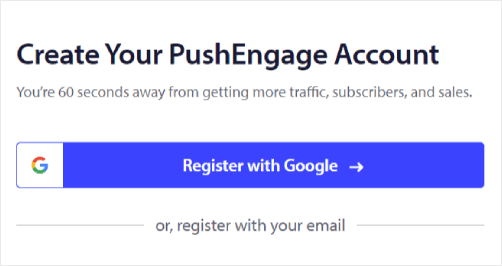
ثم قم بملء تفاصيل حسابك:
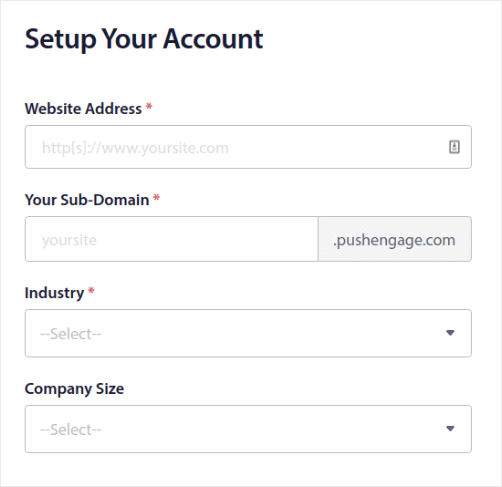
وأضف معلومات بطاقتك الائتمانية لشراء خطتك:
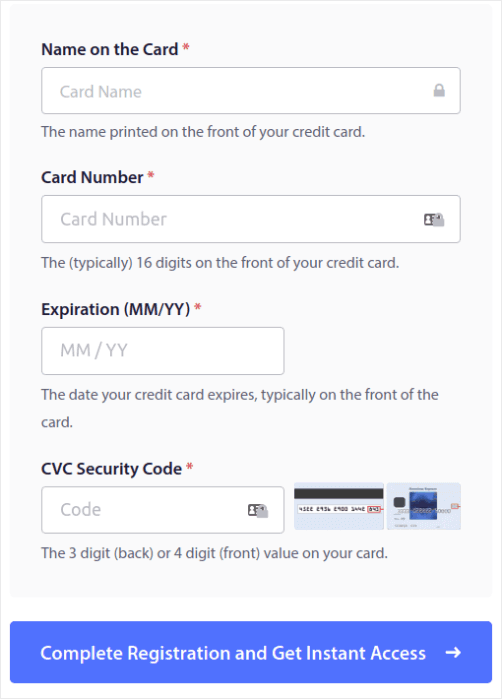
إذا قمت بتحديد الحساب المجاني، فلن يتم تحصيل أي أموال من بطاقتك الائتمانية حتى تختار ترقية خطتك. والآن، أنت جاهز تمامًا للوصول إلى لوحة تحكم PushEngage الخاصة بك. ما عليك سوى النقر على "إكمال التسجيل" والحصول على وصول فوري .
إذا كنت قد استخدمت OneSignal أو PushAlert من قبل، فسترى أن PushEngage يمنحك تجربة أكثر نظافة من لوحة المعلومات. لوحة معلومات OneSignal ليست مخصصة للحملات المتقدمة. للقيام بذلك، ستحتاج إلى واجهة برمجة التطبيقات (API) أكثر من مكون OneSignal الإضافي.
كيفية إضافة حملات تنبيه لتطبيق الويب iOS إلى موقع الويب الخاص بك
لنبدأ بإعداد تنبيهات iOS من موقع الويب الخاص بك. الفكرة وراء هذا بسيطة. نقوم بتحويل موقع الويب الخاص بك إلى تطبيق ويب بسيط يمكنه إرسال إشعارات الدفع لنظامي iOS وiPadOS. يعد هذا الأسلوب مثاليًا لإرسال إشعارات الدفع لتطبيق الويب.
الخطوة رقم 1: أضف بيان تطبيق الويب إلى موقع الويب الخاص بك لإرسال إشعارات الويب
فكر في بيان تطبيق الويب كملف خاص يعمل كدليل إرشادي لموقع الويب الخاص بك عندما يتم تثبيته على هاتف شخص ما أو جهاز الكمبيوتر الخاص به. إنه مكتوب بلغة تسمى JSON، لكن لا داعي للقلق بشأن هذا الجزء.
يحتوي ملف البيان على معلومات مهمة حول تطبيق الويب التقدمي (PWA)، مثل اسمه ووصفه وأيقوناته وألوانه. لذلك، عندما يقوم شخص ما بإضافة موقع الويب الخاص بك إلى شاشته الرئيسية أو تثبيته على أجهزته، يستخدم المتصفح هذا البيان لمعرفة الشكل الذي يجب أن يبدو عليه تطبيقك ويتصرف به. يتيح لك هذا إرسال إشعارات PWA.
على سبيل المثال، يخبر البيان المتصفح بالرمز الذي يجب استخدامه لتطبيقك على الشاشة الرئيسية أو درج التطبيق، بحيث يبدو جميلًا ويمكن التعرف عليه. كما أنه يحدد أيضًا الألوان والموضوع الخاص بتطبيقك لمنحه مظهرًا متناسقًا وجذابًا.
بالإضافة إلى ذلك، يتضمن البيان عنوان URL الذي يجب فتحه عندما يقوم شخص ما بتشغيل تطبيقك. بهذه الطريقة، يعرف المتصفح أي صفحة أو قسم من موقع الويب الخاص بك سيعرضها أولاً.
يمكن إنشاء ملف البيان بسرعة باستخدام الأدوات عبر الإنترنت التي تقوم بالعمل الشاق نيابةً عنك. نوصي باستخدام منشئ بيان التطبيق المجاني هذا لإنشاء بيان تطبيق الويب الخاص بك ببضع نقرات وبدون أي ترميز.
بمجرد أن يصبح البيان جاهزًا، عادةً ما تسميه "manifest.json" وتحميله إلى المجلد الجذر لموقع الويب الخاص بك.
باختصار، يعد بيان تطبيق الويب بمثابة دليل يجعل تطبيق الويب الخاص بك يبدو مناسبًا تمامًا عندما يستخدمه الأشخاص على أجهزتهم. إنه جزء أساسي من إنشاء تجربة مستخدم رائعة لزوار موقع الويب الخاص بك.
يبدو البيان النموذجي كما يلي:
{ "name": "PushEngage", "short_name": "PushEngage", "start_url": "/", "display": "standalone", "theme_color": "#3b43ff", "background_color": "#ffffff", "icons": [ { "src": "icon/icon-128x128.png", "sizes": "128x128", "type": "image/png" }, { "src": "img/icon-192x192.png", "sizes": "192x192", "type": "image/png" }, { "src": "img/icon-512x512.png", "sizes": "512x512", "type": "image/png" } ] }بمجرد إضافة ملف البيان الخاص بك إلى المجلد الجذر لخادم موقع الويب الخاص بك، ستحتاج إلى إضافة مقتطف التعليمات البرمجية في رأس HTML لموقع الويب الخاص بك. سيبدو المقتطف كالتالي:
<link rel="manifest" href="/manifest.json">إذا كنت تستخدم WordPress وتحتاج إلى مساعدة في إضافة مقتطف التعليمات البرمجية هذا إلى رأس موقعك، فيمكنك استخدام WPCode لتحميل ملف البيان. إنها واحدة من أفضل المكونات الإضافية لمقتطفات التعليمات البرمجية لـ WordPress.
الخطوة رقم 2: تثبيت PushEngage على موقع WordPress الخاص بك
لقد انتهيت من إنشاء حسابك. لذا، توجه إلى لوحة تحكم PushEngage وتابع.
ملاحظة: إذا كنت لا تقوم بتشغيل موقع WordPress، فيجب عليك مراجعة أدلة التثبيت الأخرى الخاصة بنا.
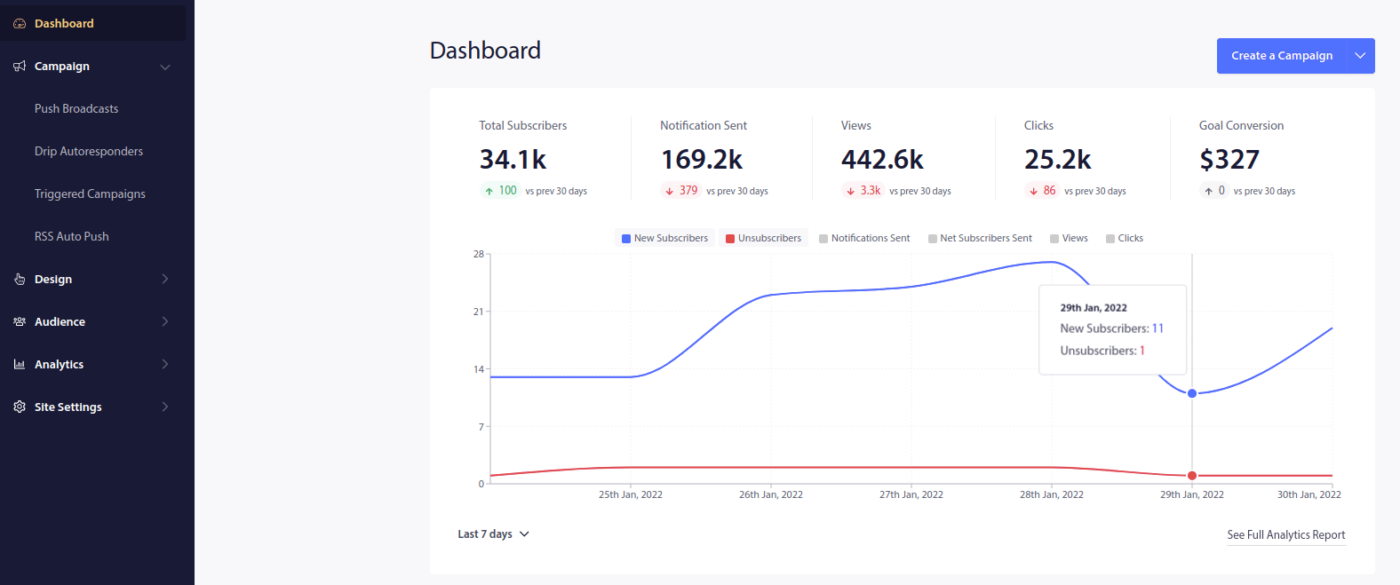
انقر فوق إعدادات الموقع »تفاصيل الموقع وانقر فوق الزر انقر هنا للحصول على تعليمات الإعداد :
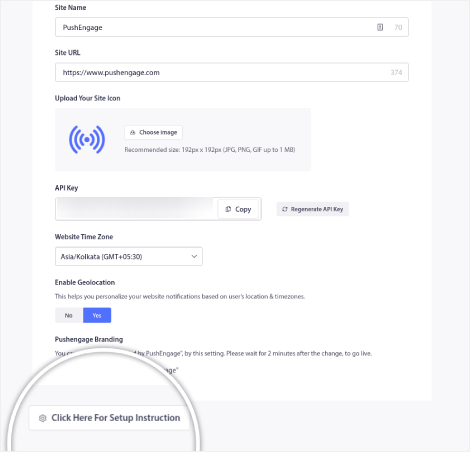
انقر فوق علامة التبويب WordPress وانقر فوق الزر تثبيت PushEngage WordPress Plugin لتثبيت المكون الإضافي على موقع الويب الخاص بك.
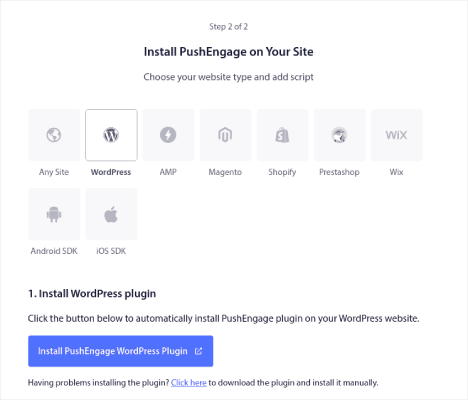
إليك الجزء الرائع: عندما قمت بإنشاء حساب PushEngage الخاص بك، فقد قمت بالفعل بمزامنة موقع الويب الخاص بك مع حساب PushEngage الخاص بك. لذلك، انقر فوق رابط التثبيت في لوحة معلومات PushEngage لتثبيت مكون PushEngage WordPress الإضافي على موقع الويب الخاص بك تلقائيًا.
الخطوة رقم 3: قم بتوصيل موقع WordPress الخاص بك باستخدام PushEngage
عند الانتهاء من تثبيت وتنشيط المكون الإضافي PushEngage WordPress، سترى معالج إعداد PushEngage:
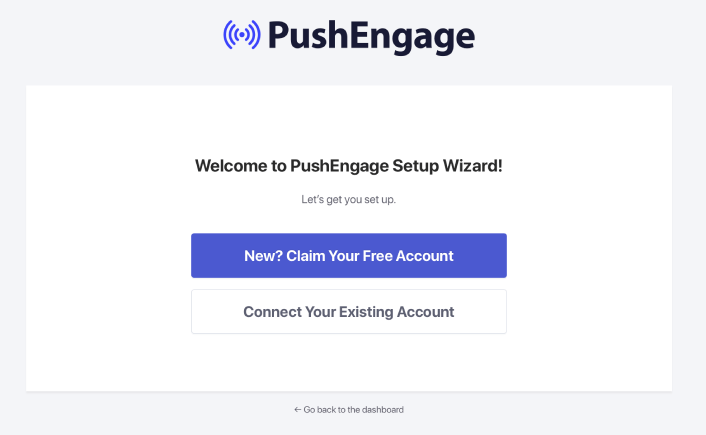
المعالج واضح ومباشر إلى حد ما. إذا كنت مستخدمًا جديدًا، فانقر على جديد؟ المطالبة بحسابك المجاني . وإذا قمت بالتسجيل بالفعل، فانقر على "ربط حسابك الحالي" .

بعد ذلك، يمكنك تحديد موقعك من القائمة المنسدلة تحديد موقع ضمن توصيل موقع مسجل إذا كنت قد قمت بالفعل بتسجيل موقع أثناء التسجيل:
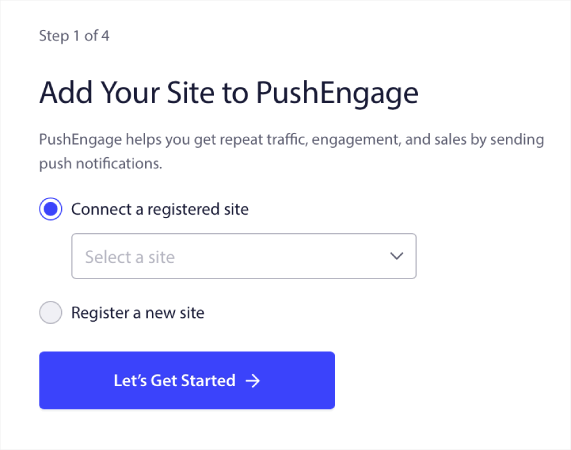
أو يمكنك النقر فوق تسجيل موقع جديد لإضافة موقع جديد إذا كانت لديك خطة تسعير مميزة أو أعلى. في الخطوة التالية، سيطالبك معالج الإعداد بتثبيت مكونات WordPress الإضافية الأخرى التي يجب أن تكون لديك.
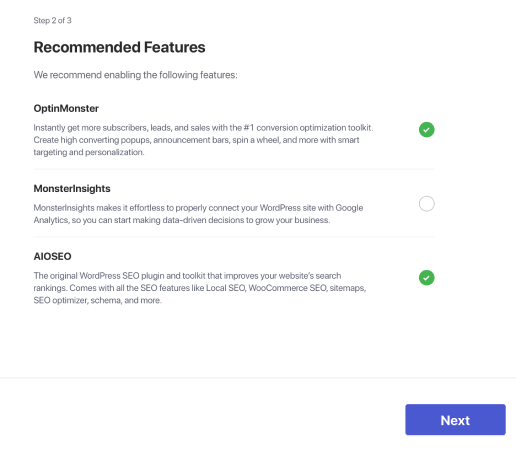
إذا اتبعت كل خطوة بشكل صحيح، فستظهر رسالة النجاح هذه من المعالج:
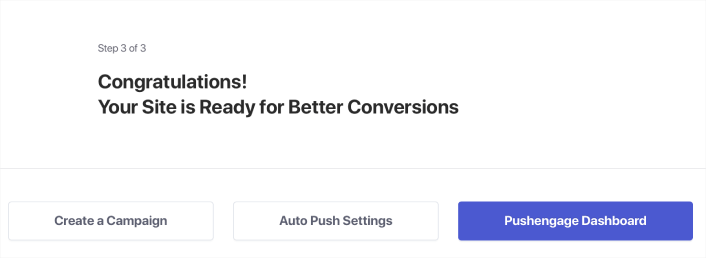
أنت الآن جاهز لإنشاء حملات ودفع نماذج الإشعارات المنبثقة.
الخطوة رقم 4: اختبار بيان موقع الويب الخاص بك
حسنًا، دعنا نستعرض خطوات اختبار تطبيق الويب الخاص بك والتأكد من أن كل شيء يعمل بسلاسة.
أولاً، افتح موقع الويب الخاص بك باستخدام متصفح Safari على جهاز iPhone أو iPad. تأكد من أن جهازك يعمل بنظام iOS 16.4 أو إصدار أحدث. بمجرد تحميل موقع الويب الخاص بك، سترى زر مشاركة . يبدو وكأنه مربع مع سهم يشير إلى الأعلى. اضغط على هذا الزر لفتح قائمة المشاركة.
في قائمة المشاركة، يجب أن تجد خيارًا يسمى "إضافة إلى الشاشة الرئيسية" . انقر على هذا الخيار.
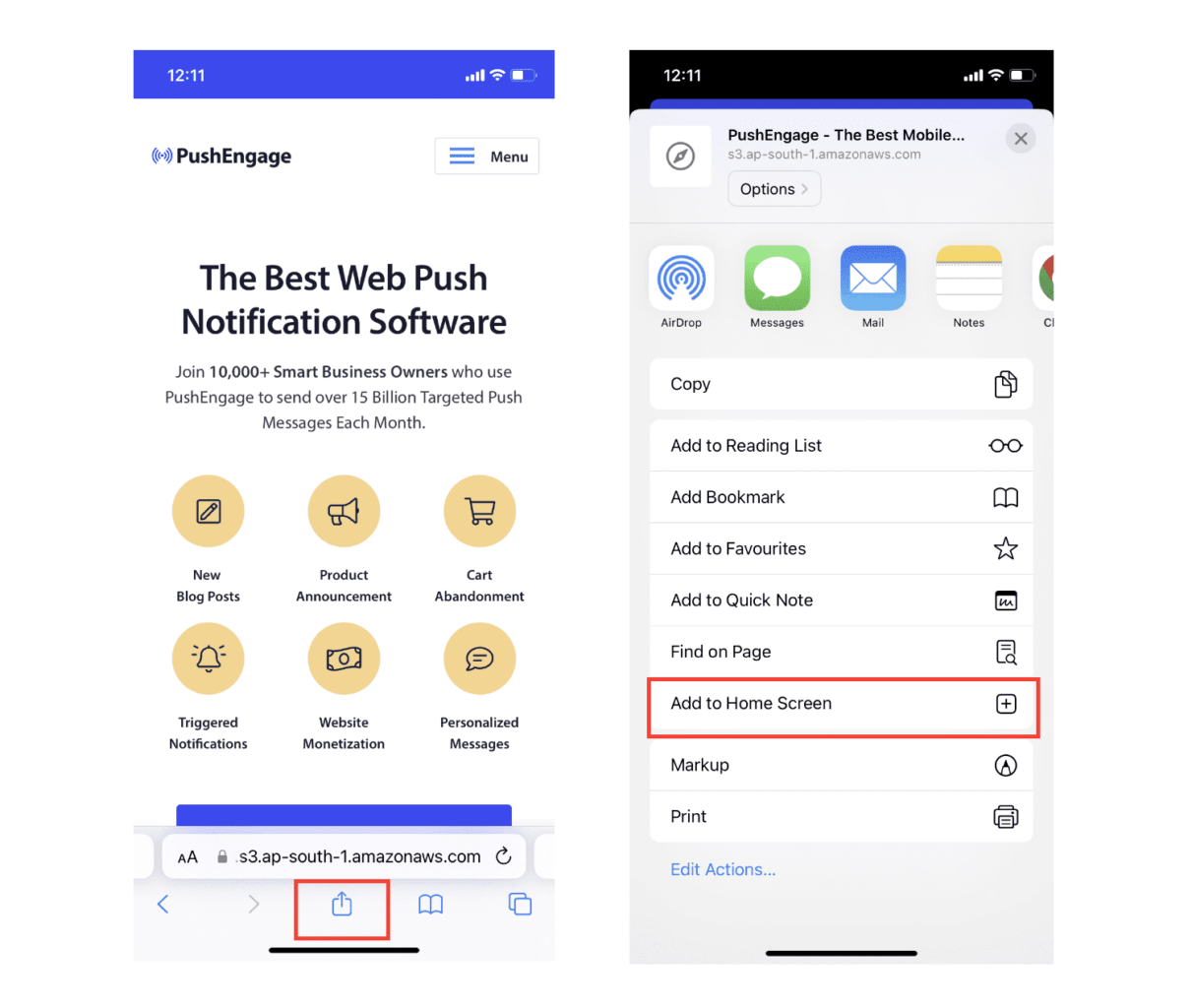
سيتم الآن حفظ تطبيق الويب على الشاشة الرئيسية لجهازك، تمامًا مثل أي تطبيق آخر تقوم بتنزيله من متجر التطبيقات.
إذا تم إعداد كل شيء بشكل صحيح، فعندما تفتح التطبيق من شاشتك الرئيسية، فلن يتم فتحه في متصفح Safari بعد الآن. وبدلاً من ذلك، ستشعر وكأنك تستخدم تطبيقًا عاديًا على جهاز iPhone أو iPad.
للسماح للمستخدمين بمعرفة أنه يمكنهم الحصول على إشعارات الويب من تطبيقك، يمكنك أن تظهر لهم لافتة على الشاشة. سيطلب منهم هذا الشعار إضافة تطبيقك إلى شاشتهم الرئيسية والاشتراك في إشعارات الويب. إنها طريقة سهلة لإبقاء المستخدمين متفاعلين مع تطبيقك وتلقي التحديثات المهمة.
لذا، اتبع هذه الخطوات، وستكون جاهزًا لتوفير تجربة سلسة تشبه تجربة التطبيق لمستخدميك على أجهزة iOS! للحصول على إرشادات كاملة حول اختبار إشعارات الدفع الخاصة بك، راجع وثائقنا حول إشعارات الويب الخاصة بنظام iOS.
كيفية إضافة حملات التنبيهات الفورية لتطبيقات الأجهزة المحمولة iOS إلى تطبيقك
أسهل طريقة لإرسال تنبيهات الدفع لتطبيق iOS المحمول من تطبيق iOS الأصلي الخاص بك هي استخدام PushEngage iOS SDK. حتى الآن، كان عليك استخدام حزم SDK الهيكلية لإرسال إشعارات الدفع للتطبيق. المشكلة في استخدام أدوات تطوير البرامج (SDK) هذه هي أنها مجرد عظام جميلة.
من الناحية النظرية، يمكنك إرسال أي نوع من حملات الدفع لتطبيقات الهاتف المحمول معهم. ولكن بعد ذلك، عليك أيضًا بناء:
- واجهة لإدارة حملاتك
- مجموعة تحليلات لتتبع أداء حملتك
- دعم أفضل للوسائط الغنية وروابط إعادة التوجيه داخل التطبيق (أو الروابط العميقة)
- عمليات الاتصال بفرق التسويق والتطوير
وكل ذلك من أجل تقديم قناة واحدة للنمو. يعد استخدام الأدوات القديمة لإرسال إشعارات تطبيقات الهاتف المحمول أمرًا شاقًا ومكلفًا ويستهلك الكثير من الموارد ويستغرق وقتًا طويلاً. وبالطبع، يتطلب الأمر مهارات برمجية عميقة في فريقك لتطوير وإدارة كل ما تقوم ببنائه.
باستخدام PushEngage Android وiOS SDKs، يمكنك إرسال دفعة لتطبيقات الهاتف المحمول باستخدام نفس البرنامج الموثوق به للحصول على معدلات تسليم رائعة. لكننا قمنا ببناء عدة طبقات في الأعلى تجعل من السهل جدًا إنشاء عمليات تكامل مخصصة مع تطبيقك. ويدير PushEngage حزمة SDK بأكملها. لذلك، لا يتعين عليك حتى إنفاق الكثير من الوقت والمال لإدارة عمليات التكامل الخاصة بك.
كل ما عليك فعله هو البناء!
يمكنك إرسال إشعارات البث مباشرةً من لوحة معلومات PushEngage بمجرد إعداد تطبيقك لإرسال إشعارات الدفع لتطبيقات الهاتف المحمول باستخدام SDK الخاص بـ PushEngage. نعم، لا يزال يتعين عليك إضافة تعليمات برمجية إلى تطبيقك وتطوير الروابط بين تطبيقك وPushEngage API. ولكن بمجرد الانتهاء من ذلك، يمكنك بسهولة إنشاء حملات دفع لتطبيقات الهاتف المحمول من واجهة برنامج تم إنشاؤها مسبقًا والتي تأتي أيضًا مع:
- أنواع حملات الدفع الجذابة للغاية
- قوالب حملات مثبتة ذات معدلات تحويل عالية
- حملات تلقائية للترويج للمحتوى الخاص بك كلما قمت بالنشر
- خيارات متعددة للاستهداف وجدولة الحملة
- حملات الدفع عبر الويب كقناة نمو تكميلية
- زيادة الاحتفاظ بالجمهور باستخدام التخصيص القائم على البيانات
- تتبع الأهداف والتحليلات المتقدمة
- اختبار أ/ب الذكي
- مدير نجاح مخصص
وأكثر من ذلك بكثير. تعمل خدمة PushEngage على التخلص من عناء تطوير حملات الدفع عبر الأجهزة المحمولة التي تعمل بنظامي التشغيل Android وiOS لتطبيقك.
لقد أنشأنا دليلاً تفصيليًا خطوة بخطوة لإعداد إشعارات الدفع لتطبيق iOS لـ PushEngage. تحقق من ذلك لبدء إرسال تنبيهات الدفع لتطبيق iOS على الفور.
كيفية تخصيص حملاتك
قبل إنشاء حملة، يجب عليك إعداد شرائح ومجموعات جمهور لإرسال رسائل دفع مخصصة.
لا شيء يفوق مستوى التخصيص الذي يمكنك الحصول عليه من خلال إنشاء شرائح ومجموعات جمهور لمشتركي إشعارات الدفع لديك. انتقل إلى PushEngage » الجمهور وابدأ في إنشاء شرائح ومجموعات جمهور على الفور.
ضمن علامة التبويب "الشرائح" ، يمكنك إنشاء شرائح جديدة أو تعديل الشرائح الموجودة:
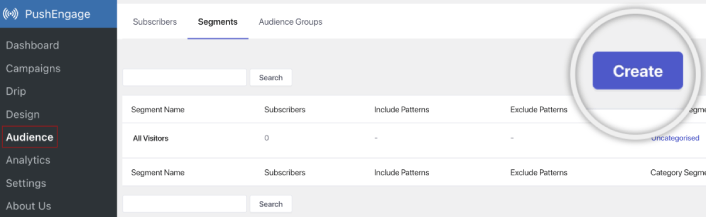
وإذا كنت بحاجة إلى تخصيص أكثر عمقًا، فقم بإنشاء مجموعة جمهور في علامة التبويب "مجموعات الجمهور" :
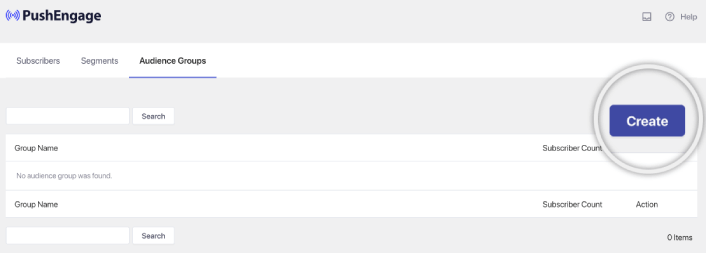
إذا كنت جديدًا في استخدام شرائح الإشعارات والإشعارات المؤقتة المخصصة، فيجب عليك مراجعة مقالتنا حول كيفية إنشاء الشرائح وإعلاننا حول تجميع الجمهور المتقدم.
أروع ما في الأمر هو أنه يمكنك إنشاء حملات دفع مستهدفة عن طريق إنشاء مجموعة جمهور لمستخدمي iOS وiPadOS فقط:
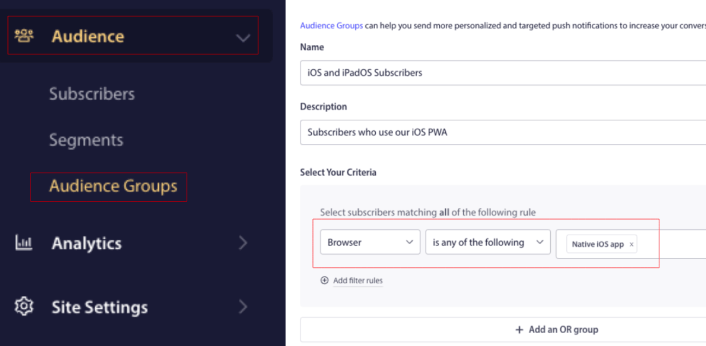
ويمكنك استخدام مجموعة الجمهور هذه لحملاتك وعمليات البث بالتنقيط.
كيفية إنشاء حملة بالتنقيط لإشعارات الدفع
انتقل إلى لوحة تحكم PushEngage وتوجه إلى الحملة »Drip Autoresponders وانقر على إنشاء رد آلي جديد لـ Drip :

بعد ذلك، قم بتسمية حملتك (نقترح شيئًا مثل Welcome Drip)، وضمن المحتوى ، حدد الخيار الذي يقول " إرسال إشعار فورًا بعد اشتراك المستخدم "):
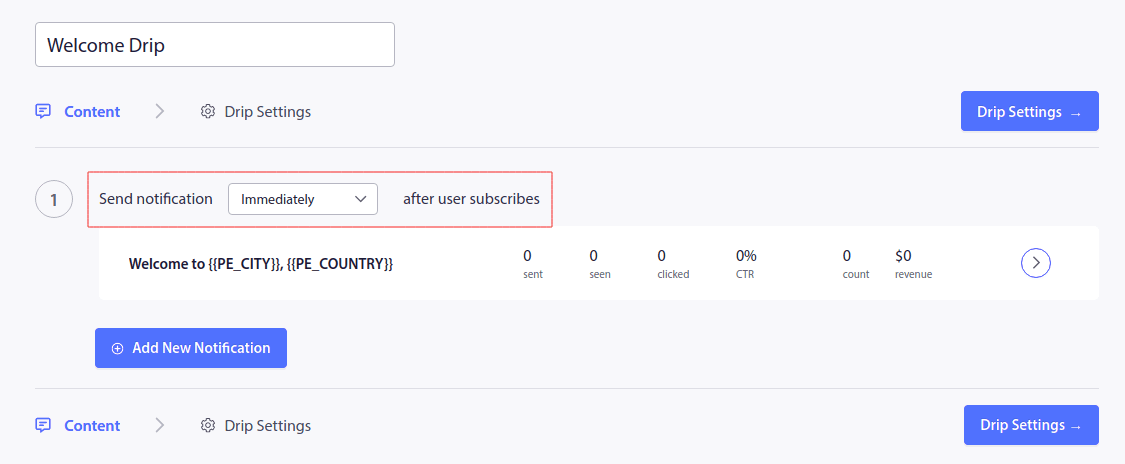
في هذه المرحلة، يمكنك النقر على السهم الموجود بجوار الإشعار لتعديل محتوى الإشعار.
إذا كانت لديك خطة Premium أو Enterprise مع PushEngage، فستتمكن من إضافة أكثر من إشعار واحد لإنشاء سلسلة من رسائل الترحيب التلقائية. ما عليك سوى النقر فوق "إضافة إشعار جديد" وتحرير المحتوى.
بمجرد الانتهاء من ذلك، انقر فوق "إعدادات التنقيط" وحدد خيار إرسال حملتك الترحيبية إلى جميع المشتركين:
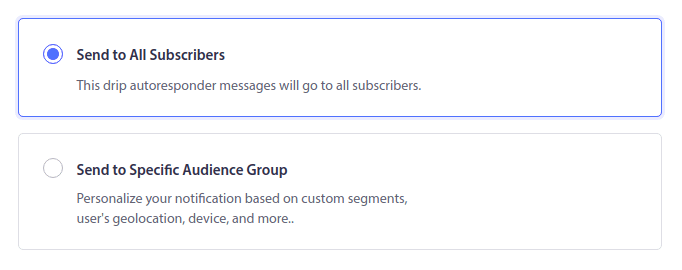
ثم قم بالتمرير لأسفل لتعيين معلمات UTM الخاصة بك لتتبع إشعارات الدفع:
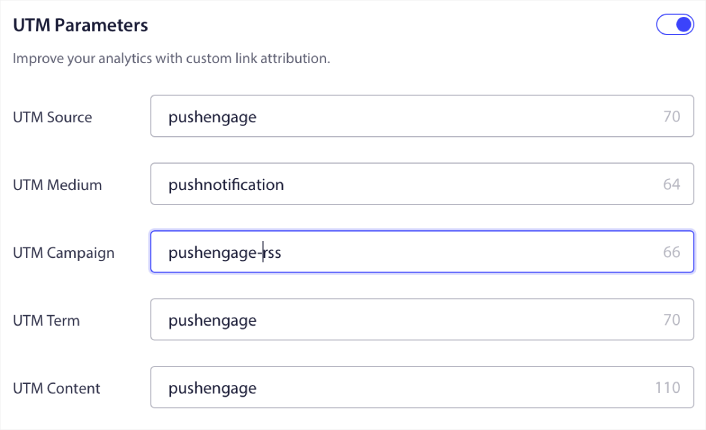
وعند الانتهاء، قم بالتمرير للأعلى وانقر فوق الزر "تنشيط الرد الآلي" :
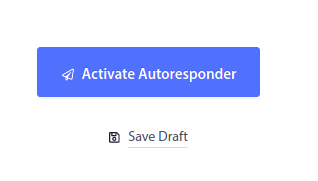
إنتهيت!
كيفية إرسال بث دفع عبر الويب لنظام iOS
توجه إلى لوحة تحكم PushEngage وانتقل إلى الحملة » عمليات البث المباشر وانقر على زر إنشاء بث مباشر جديد :
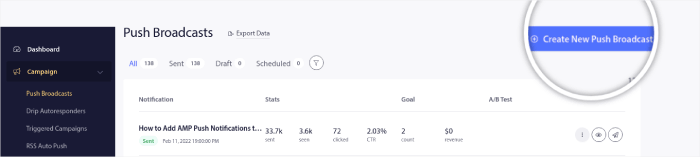
ضمن علامة التبويب "المحتوى" ، أضف محتوى إشعار الدفع الخاص بك:
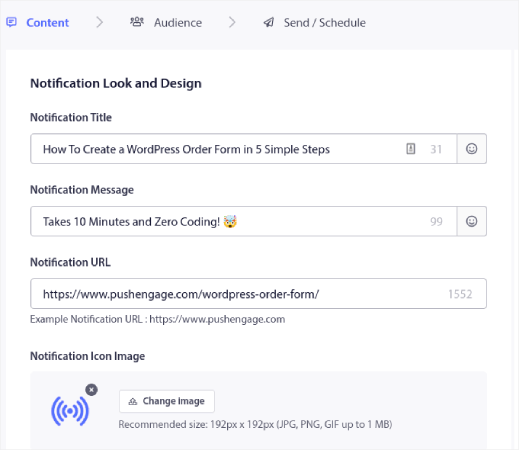
ويمكنك إعداد اختبار أ/ب لزيادة معدلات النقر أو يمكنك جدولة عمليات البث اللحظي الخاصة بك للحصول على المزيد من المشاهدات. في كلتا الحالتين، يجب عليك التحقق من أفضل ممارسات الإشعارات الفورية لدينا للحصول على أفضل النتائج.
كيفية إنشاء نموذج منبثق لإشعارات iOS
النافذة المنبثقة لإشعارات الدفع عبارة عن نافذة صغيرة تظهر أعلى واجهة موقع الويب أو تطبيق الهاتف المحمول لعرض رسالة أو إشعار لزائر موقع الويب.
يمكن تشغيل النموذج المنبثق من خلال أحداث مختلفة. يمكنك إعداد النوافذ المنبثقة ليتم تشغيلها عند زيارة الصفحة، وعلى عمق التمرير، وحتى عند الإجراءات المخصصة مثل النقر على الزر.
عادةً، سترى عبارة تحث المستخدم على اتخاذ إجراء على النافذة المنبثقة المشروطة مثل "الاشتراك" أو "السماح" للحصول على موافقة الزائرين لإرسال إشعارات الدفع إليهم. إذا اتبعت هذا البرنامج التعليمي، يمكنك إنشاء نافذة منبثقة مثل هذه:

يمكنك إنشاء نماذج منبثقة يمكنها تقسيم المشتركين مباشرةً أو إنشاء نوافذ منبثقة منتظمة تجمع ببساطة المشتركين بالسمات الافتراضية مثل الموقع الجغرافي والمتصفح.
عد إلى لوحة تحكم WordPress الخاصة بك. انتقل إلى PushEngage »التصميم :
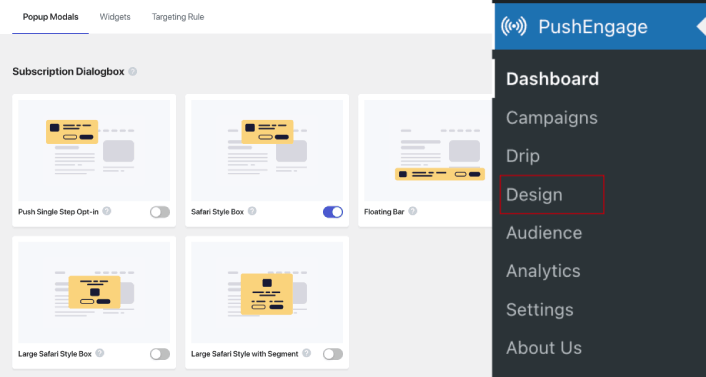
ويمكنك إعداد العديد من النماذج المنبثقة كما تريد. بالطبع، يمكنك التأكد من تشغيلها في أوقات مختلفة ضمن خيارات العرض لكل نموذج منبثق.
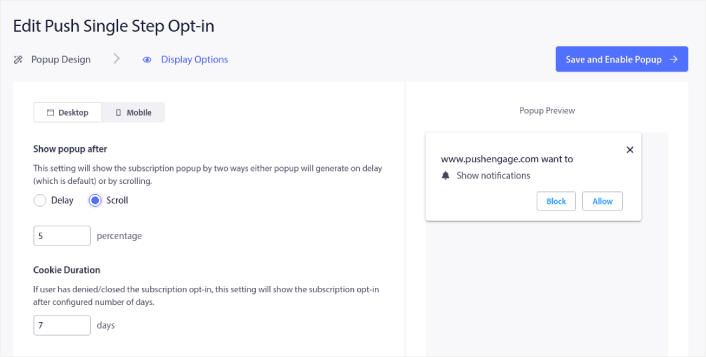
الفكرة هنا هي إعطاء زوار موقعك سببًا قويًا للاشتراك. إذا كنت بحاجة إلى بعض المساعدة في ذلك، فراجع مقالتنا حول كيفية إنشاء الاشتراك في إشعارات الدفع المخصصة.

وإذا كنت تريد إنشاء المزيد من النماذج المنبثقة المستهدفة، فيمكنك استخدام قواعد الاستهداف ضمن علامة التبويب قاعدة الاستهداف :
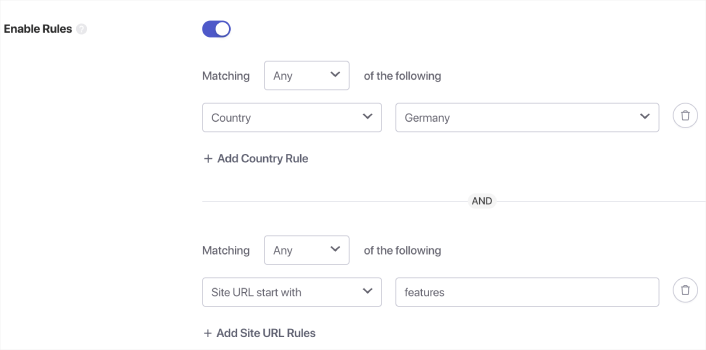
هذه هي قواعد استهداف عالمية وستحظى بالأفضلية على قواعد الاستهداف لنماذج النوافذ المنبثقة الفردية. ولكن إذا كنت ترغب في ذلك، يمكنك إنشاء قواعد استهداف قوية لكل نموذج عن طريق تحريرها.
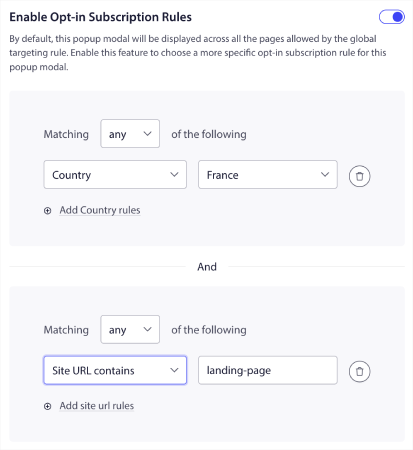
على سبيل المثال، يمكنك إنشاء نماذج منبثقة بلغات مختلفة لاستهداف الزوار من بلدان مختلفة.
وإذا كنت ترغب في البدء في بعض النماذج التي تتمتع بنسبة نقر إلى ظهور عالية، فيجب عليك مراجعة هذه المقالة حول الاشتراكات في إشعارات الدفع عالية التحويل.
ما يجب فعله قبل إرسال تنبيهات iOS Push
أنت على وشك الإنتهاء.
قبل البدء في إرسال إشعارات الويب لنظامي التشغيل iOS وiPadOS، ستحتاج إلى إعداد الاشتراك في موقع الويب الخاص بك. سيؤدي الاشتراك الخاص بك إلى تحويل زوار الويب إلى مشتركين في إشعارات الدفع. لذلك، هذا عنصر حاسم.
إذا كنت بحاجة إلى بعض الإلهام، يمكنك الاطلاع على هذه المقالة حول الاشتراكات في الإشعارات الفورية عالية التحويل. بمجرد الانتهاء من إعداد الاشتراك، يمكن لموقعك جمع المشتركين. ولكن كيف تعرف حتى أن الاشتراك الخاص بك يعمل بشكل صحيح؟
لذا، فإن الشيء المعقول الذي يجب فعله هو إعداد إشعار ترحيبي.
نصيحة احترافية: يجب عليك قضاء بعض الوقت في اختبار شامل لإشعارات الدفع الخاصة بك. سيؤدي هذا إلى استكشاف المشكلات الأكثر شيوعًا وإصلاحها ولن تضيع وقتك في محاولة حل المشكلات لاحقًا.
ماذا تفعل بعد إرسال تنبيهات iOS Push
هذا كل شيء لهذا يا قوم!
إذا وجدت هذه المقالة مفيدة، فتأكد من ترك تعليق أدناه.
قد يبدو البدء باستخدام الإشعارات الفورية أمرًا مخيفًا. ولكن إذا كنت تراقب تتبع الأهداف والتحليلات، فيجب أن تكون على ما يرام. والأهم من ذلك أنك ستحقق المزيد من الأرباح بمساعدة حملات الإشعارات الفورية. إليك بعض الموارد الرائعة لتبدأ بها:
- كيفية استخدام إعادة توجيه الإشعارات لمضاعفة إيراداتك
- كيفية فرز إشعارات الدفع الخاصة بك والعثور على الحملات الفائزة
- كيفية تنظيف قوائم المشتركين في إشعارات الدفع (سهلة)
- كيفية إرسال إشعارات RSS تلقائيًا
- كيفية استخدام الإشعارات الفورية للترويج لموقع إخباري
- كيفية استخدام إشعارات البيع المتبادل لمضاعفة مبيعاتك
- كيفية استخدام تصفح إشعارات الهجران (4 خطوات)
إذا كنت جديدًا في استخدام الإشعارات، فيجب عليك تجربة PushEngage. PushEngage هو برنامج الإشعارات رقم 1 في السوق. وستكون حملاتك في أيدٍ أمينة.
لذا، إذا لم تكن قد قمت بذلك بالفعل، فابدأ باستخدام PushEngage اليوم!
